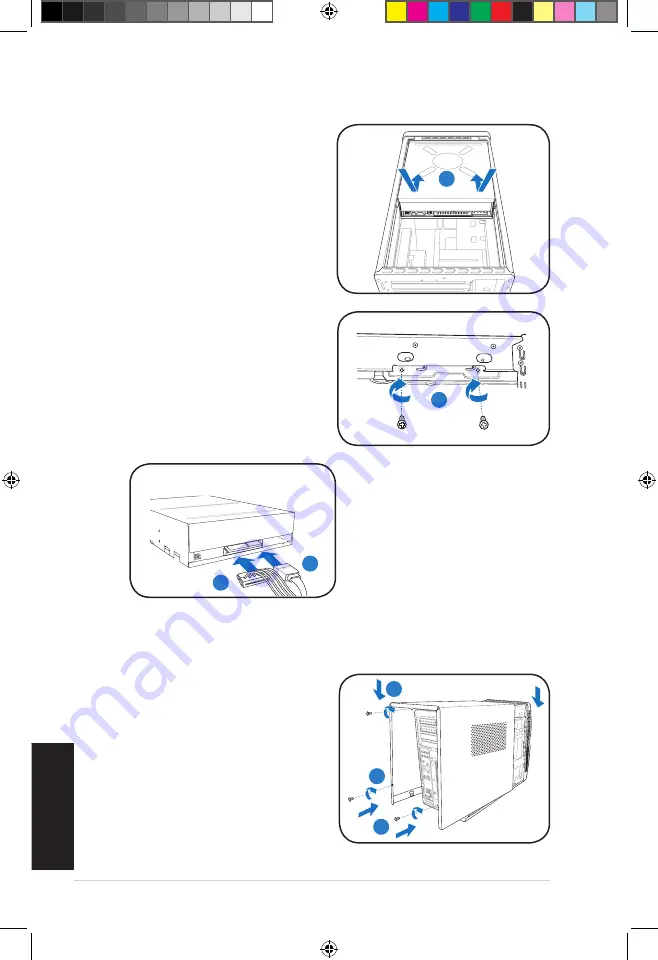
50
Kurulum Elkitabı
Türkçe
Optik sürücünün takılması
1. Kasanızın ön panelini d�zg�n ve
Kasanızın ön panelini d�zg�n ve
dikkatlice �ıkarın.
. SATA optik sürücüyü sürücü
SATA optik sürücüyü sürücü
yuvasındaki �st 5,25’e yerleştirin,
ardından s�r�c�n�n delikleri
yuvadaki delikler ile eşleşinceye
kadar sürücüyü dikkatlice itin.
3. �ptik s�r�c�y� yuvanın her iki
�ptik s�r�c�y� yuvanın her iki
tarafındaki dört vidayı kullanarak
sabitleyin.
4. SATA sinyal (4A) ve g�� fişlerini
(4B) SATA s�r�c�s�n�n arkasındaki
konnektörlere ba�layın.
3
Kapağın yeniden takılması
1. fiasi kıza�ı ve ön panel sekmeleri
(1A) ile birlikte kapak sekmelerini
yerleştirin, ardından kapa�ın arka
kenarını (1B)’de gösterildi�i gibi
indirin.
2. Vidaları kullanarak kapa�ı sabitleyin.
1A
1B
SATA
4A
4B
a5335_T5_series_qsg.indb 50
/5/10 3:04:50 PM

































